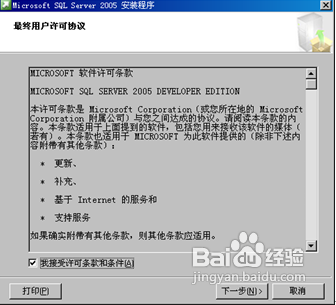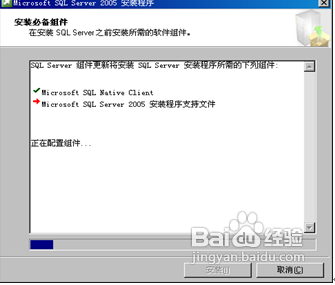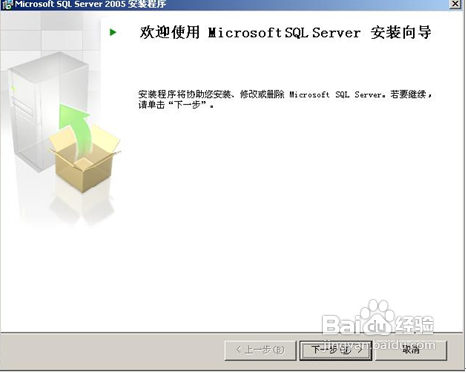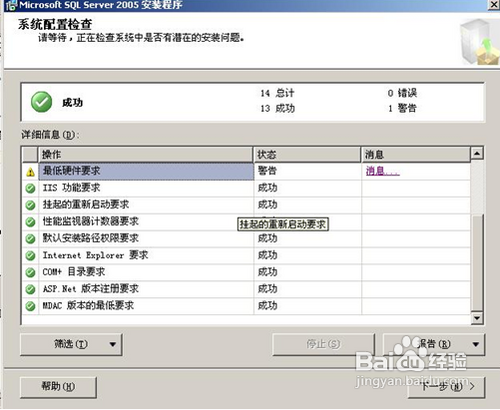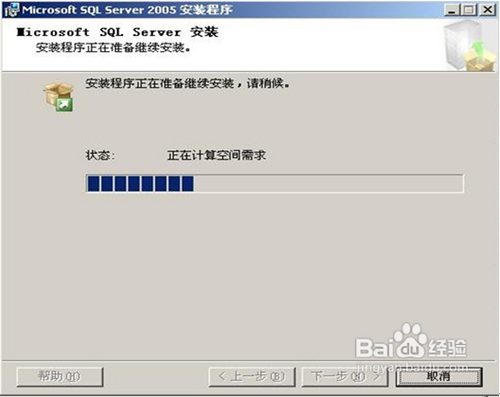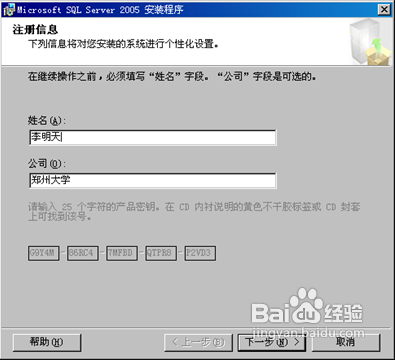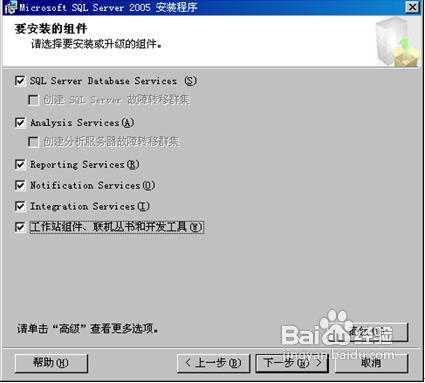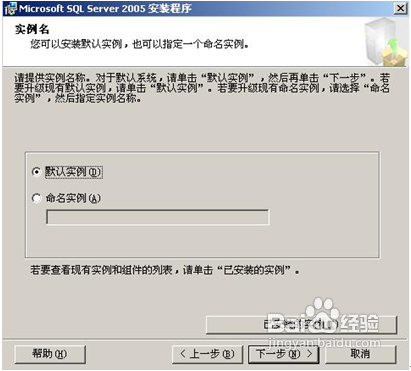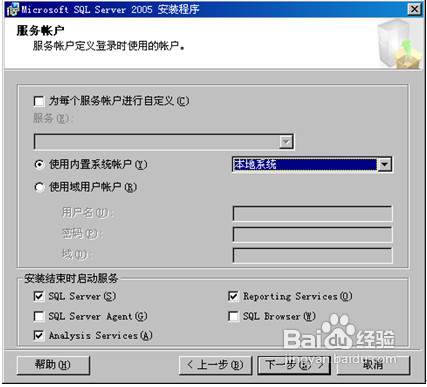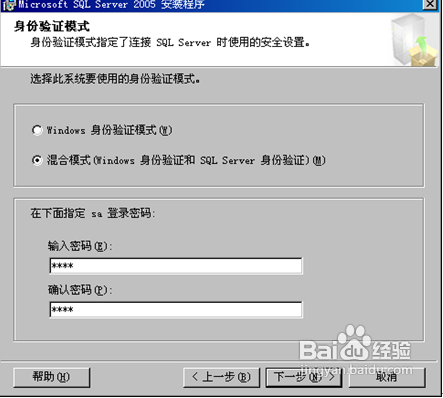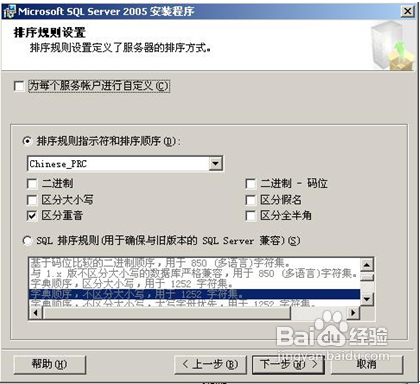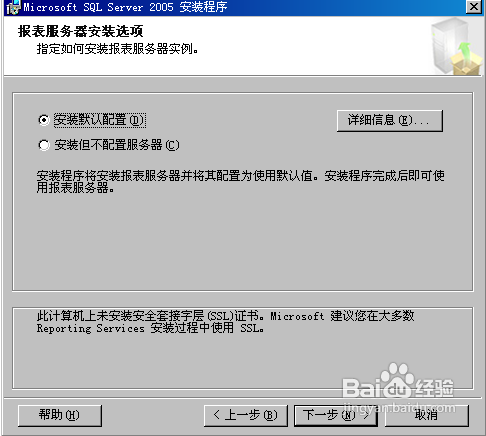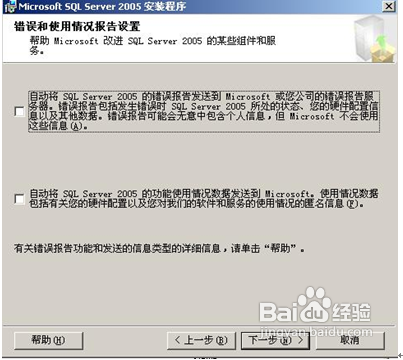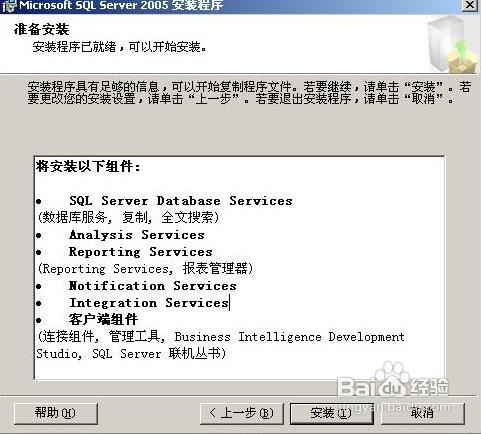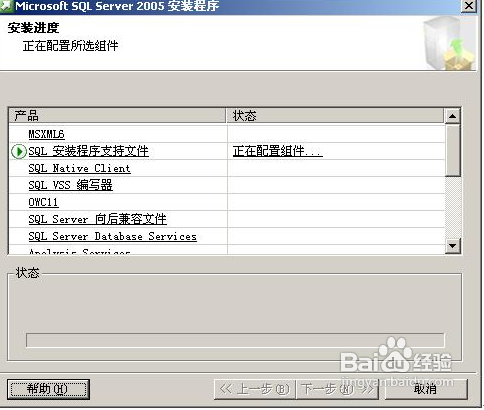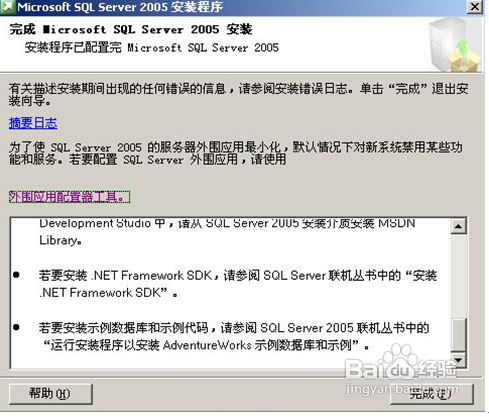-
安裝文件解壓縮后找到 \SQL Server x86\Servers,然后雙擊setup.exe,出現如下圖面
-
選擇“我接受許可條款和條件” 。點擊【下一步】
-
快速的檢測完電腦配置后 ,彈出安裝向導界面
-
點擊【下一步】,系統開始對系統配置進行檢測,(正常情況有1個警告或者沒有警告,根據電腦配置而定,這個不影響)。
-
點擊【下一步】,安裝程序準備安裝向導,接著開始安裝前的準備工作,比如磁盤空間檢測等等…
-
接著彈出注冊界面,填寫名稱和姓名
-
輸入注冊號,點擊【下一步】,進行組件選擇(推薦全選)
SQL2005 安裝路徑在C:\Program Files\Microsoft SQL Server,大小為2.3G左右,所以先確保C盤有足夠的空間
-
繼續點擊【下一步】,彈出實例窗口,選擇默認實例,進行下一步
-
該界面是進行服務帳戶設置,選擇內置系統賬戶:本地系統。點擊【下一步】
-
選擇混合模式,在下方SA登陸密碼中輸入密碼,此密碼錄入后必須記著,在之后的操作中要使用。
-
點擊【下一步】,進入排序規則設置,不用修改,直接點擊【下一步】。
-
進入報表服務器的一些設置,點擊【下一步】
-
這個表是設置發現錯誤后上報的位置,可以不用選擇,直接點擊【下一步】
-
再點擊【下一步】,顯示你設置的所有選項:
-
點擊安裝后系統開始配置選擇,再點擊【下一步】后進行安裝進度界面:
-
SQL2005安裝基本完成,點擊【完成】。然后重新啟動電腦
END